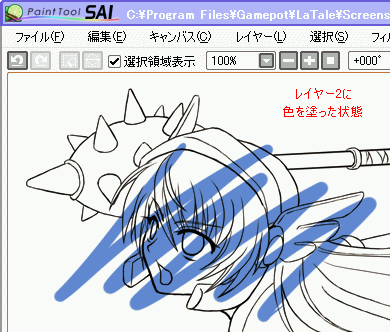†ラテ絵描き隊† 屯所
線画の塗り方:SAI編
最終更新:
tkmk_artist
-
view
線画の塗り方:SAI編
高度なやり方はいくつかありますが、最も簡単・お手軽なやり方を紹介します。
- DLした画像をSAIで開きます。
- SAIではTABキーで表示/非表示が切り替わる操作パネルを使って殆どの操作を行います。
画像では左が色・ツール関連パネル、右がレイヤー関連パネルです。
まず開いた線画のレイヤー合成モードを「乗算」にします(矢印部分)。
これにより線画レイヤーの白い部分が透過され、下のレイヤーに塗った部分が表示されるようになります。
ここでは省きましたが、「レイヤー1」のままではなく「線画」と名前を付けておくと、後からレイヤーが増えたとき混乱しません。
- 色塗り用のレイヤーを作成します。
SAIには線を描くための「ペン入れレイヤー」が存在しますが、色塗りに限定した場合は使わないと見てよいでしょう。
下図の「通常レイヤーの新規作成」ボタンを押してください。
- 新規作成されたレイヤーは通常、一番上に来ます。
下図のように線画レイヤーの下に来るようにドラッグします。
- これでレイヤー2に色を塗ると、下図のように線を残したまま描ける様になります。
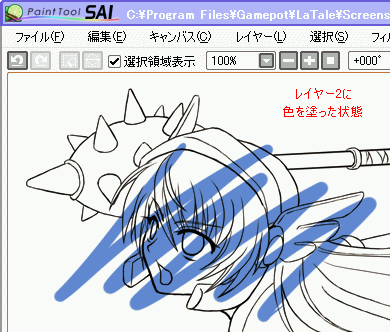
線画の色も変更したい場合はこちら。
- DLした画像をSAIで開きます。
- 色・ツール関連パネル、レイヤー関連パネルの位置関係は同じです。
線画を開いた状態で、メニューから「レイヤー」を選択し、「輝度を透明度に変換」を選択します。
これで線画レイヤーの白い部分が透過されます。
imageプラグインエラー : 画像を取得できませんでした。しばらく時間を置いてから再度お試しください。 - あとは乗算を使った方法と同じです。
線画レイヤーの下に新規レイヤーを作成して色を塗ってください。
線画の色変更は、二つの方法があります。
・線画レイヤーの「不透明度保護」にチェックを入れます(下図)。
imageプラグインエラー : 画像を取得できませんでした。しばらく時間を置いてから再度お試しください。
これで線画レイヤーにそのまま色を塗れば線画の色を変更できます。
・又は線画レイヤーの上に新規レイヤーを作成し、新規レイヤーの「下のレイヤーでクリッピング」にチェックを入れます(下図)。
imageプラグインエラー : 画像を取得できませんでした。しばらく時間を置いてから再度お試しください。
これでクリッピングにチェックを入れた新規レイヤーに色を塗れば線画の色を変更できます。 - 塗ってみるとこんな感じになります。
imageプラグインエラー : 画像を取得できませんでした。しばらく時間を置いてから再度お試しください。
※クリッピングの方法では、チェックを外すと下図のようになってしまいます、お気を付け下さい。
imageプラグインエラー : 画像を取得できませんでした。しばらく時間を置いてから再度お試しください。